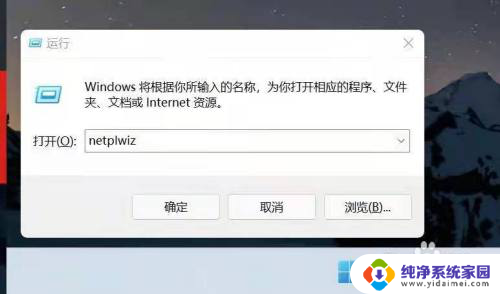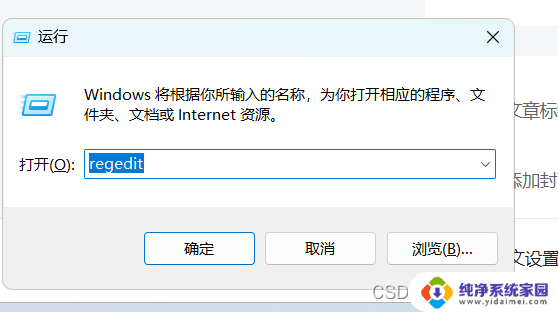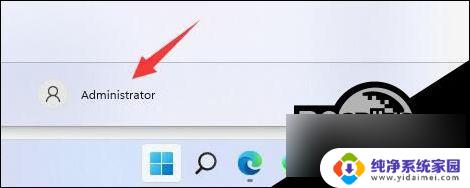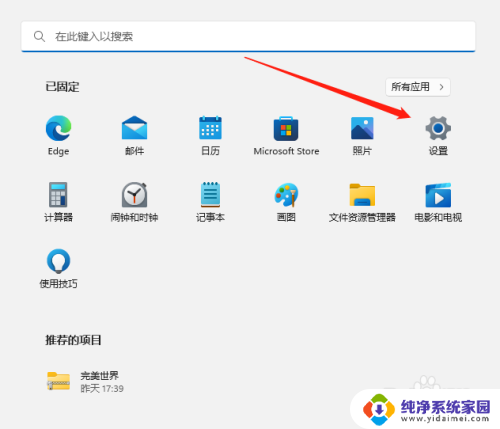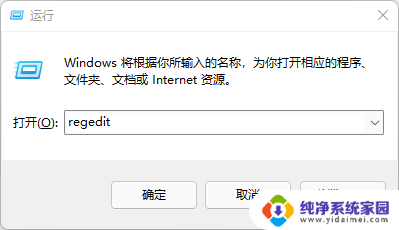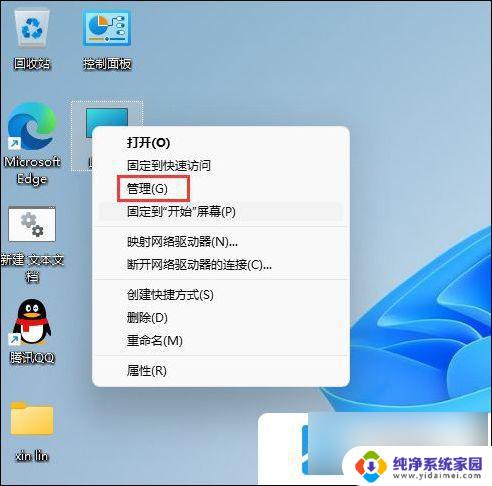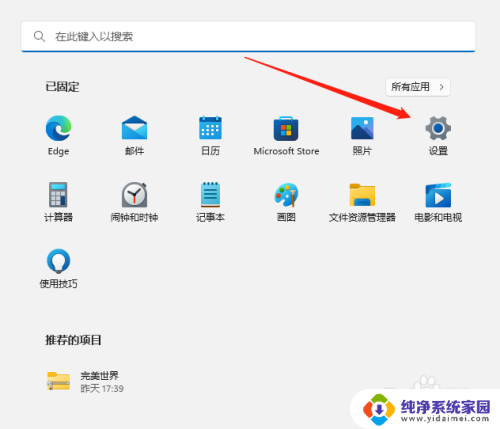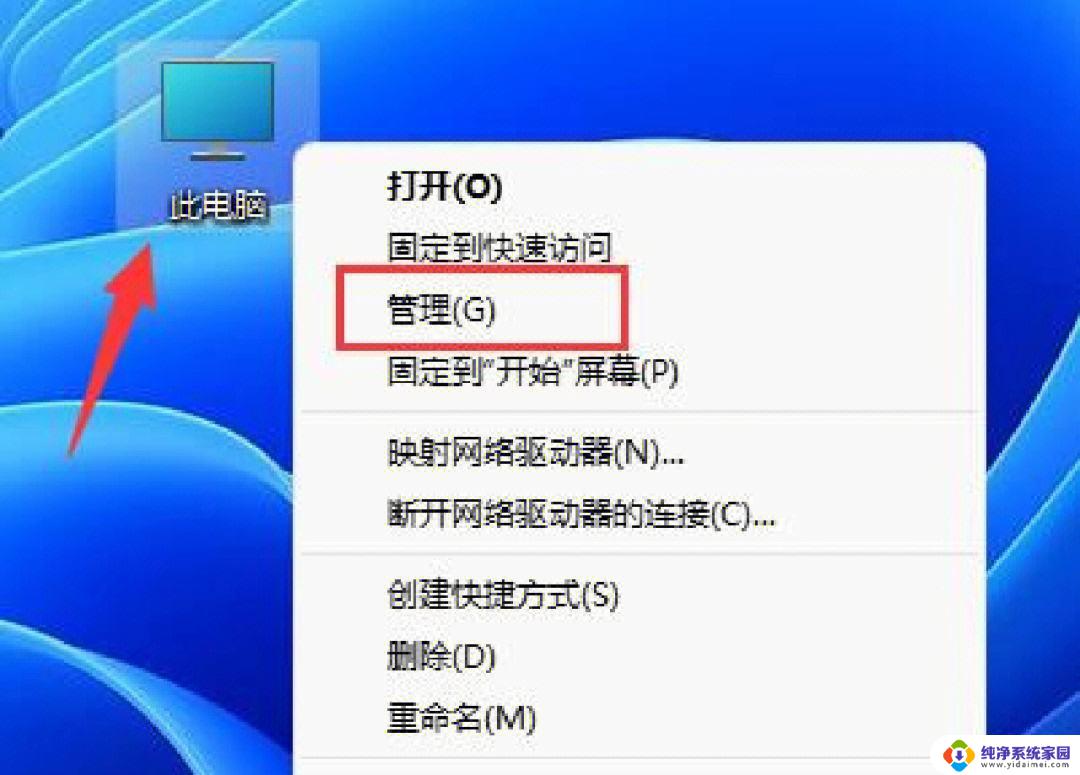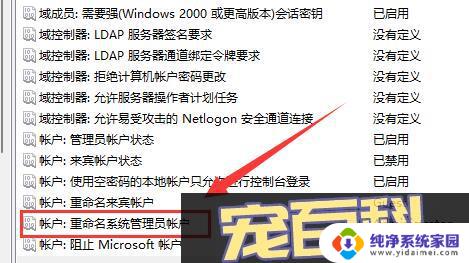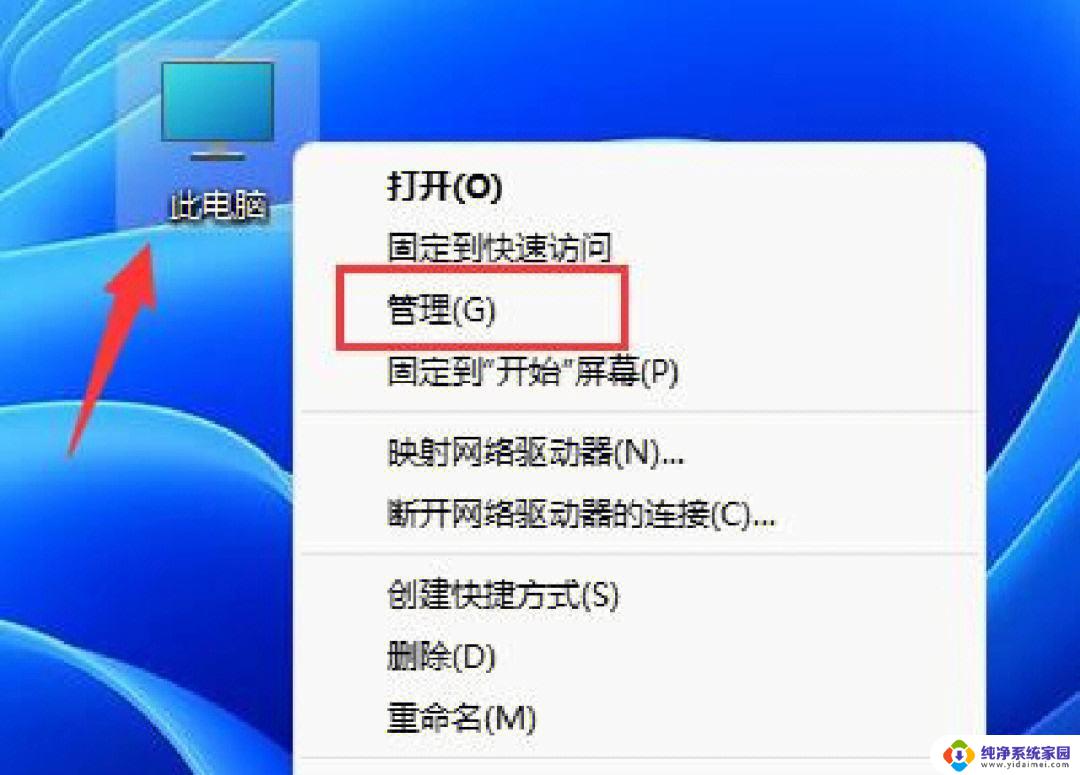win11用户名中文怎么改成英文 Win11用户名中文改英文详细教程
Win11操作系统作为最新一代的Windows系统,给用户带来了许多新的功能和体验,对于一些用户来说,他们可能更习惯使用英文来命名自己的用户名,而不是使用中文。如何将Win11的用户名从中文改为英文呢?在本文中我们将详细介绍一种简单易行的方法,帮助您完成这一操作。无论是追求个性化还是适应英文环境,都可以通过这个教程来实现您的需求。让我们一起来了解如何将Win11的用户名从中文改为英文吧!
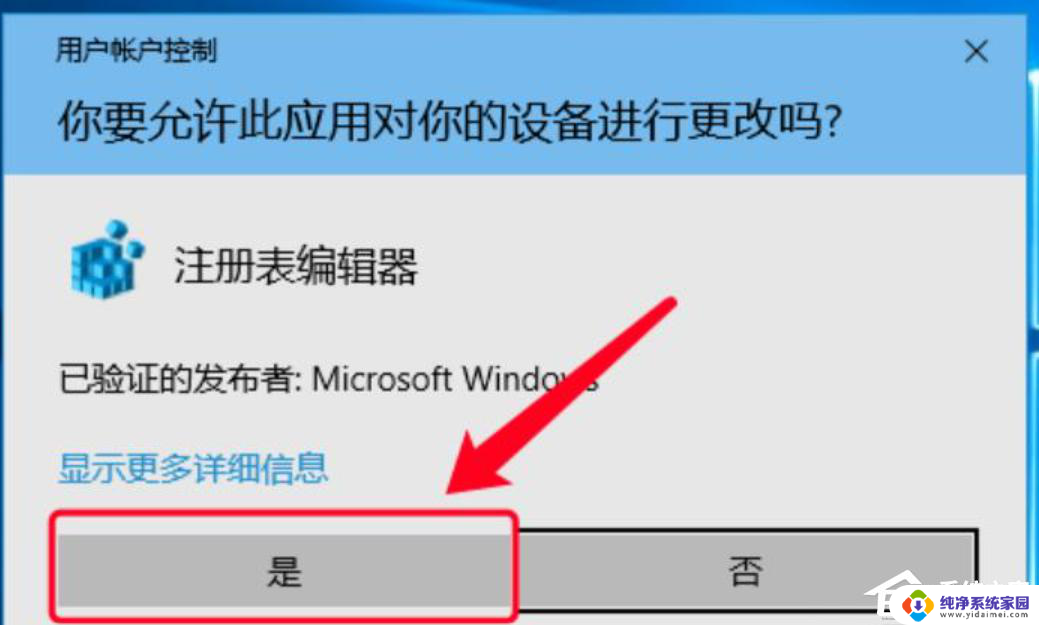
win11用户名中文改英文怎么改:
点击任务栏【开始】图标,点击【设置】。
点击【左上角头像】或【账户】,进入【账户】设置。选择【家庭和其他用户】点进去。
在【添加其他用户】栏,点击【添加账户】;
在打开的页面点击【我没有这个人的登录信息】。
之后点击【添加一个没有Microsoft账户的用户】。
之后按照提示一步步设置临时用户,记住密码。用户名随便起一个英文名字即可。
设置成功,【更改帐户类型】,之后选择【管理员】,点【确定】。
以上是如何将win11用户名从中文改为英文的全部内容,如果您遇到这种情况,您可以按照以上方法解决,希望这能对大家有所帮助。